

WIi Uでカラオケを楽しんでいますか??我が家では週末の夜は家族みんなでカラオケ大会が開催されるのほどの大盛り上がりです(^_^;)。
でも何となく気づいていたんですよ。カラオケ歌っていると何となく違和感が……。曲と自分の歌った声がマイクを通すとスピーカーから遅れて出てきているような……。
「Wii U カラオケ 遅延」でGoogle先生で検索してみると……。でるわでるわ……。みなさん同じ現象で悩んでおられるようです……。
私の接続環境は以下のようになっています。
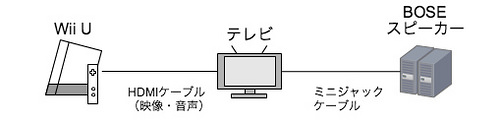
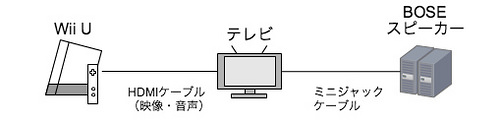
いい音で聞きたい!という事でテレビからBOSEスピーカー(M2)へ接続していますが、任天堂のページを見ると、以下のような説明があります。
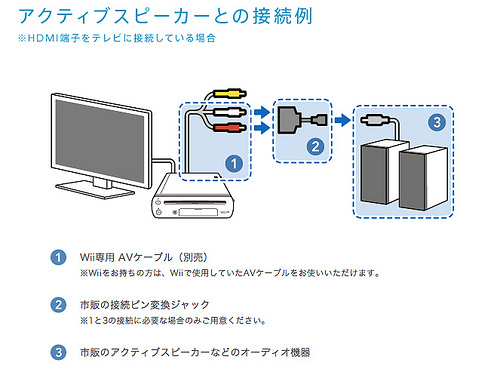
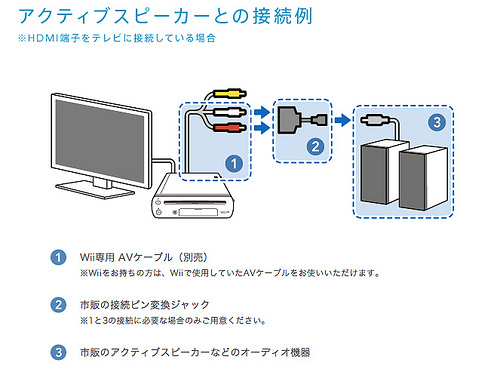
ふむふむ。「Wii 専用 AVケーブル」を使って音声だけをBOSEのスピーカーに繋げばいいのか。
この環境を構築してみました! 結果として遅延がゼロになりましたが任天堂のサイトでは詳しく解説されていないので、よくわかんないよ〜。という方もおられると思うので、私がやった構築環境をご紹介したいと思います。
『Nintendo×JOYSOUND Wii カラオケ U』でマイクの遅延や音ズレでお悩みの方はぜひ参考にしてみてくださいね!!
Wii Uカラオケのマイク音遅れを解決するには……
Nintendo×JOYSOUND Wii カラオケ Uで自分の声が遅れて聞こえる件について、任天堂のサポートページでは以下のように解説されています。
Wii U 本体から出力された音声はテレビ内で音声処理されたあとに聞こえます。その処理時間が遅延時間として発生するため、音声の反応が遅く感じられる場合があります。Wii U本体やソフト、テレビの故障ではありません。テレビによっては、設定を「ゲームモード」などに切り替えることで遅延を軽減できる場合がありますので、くわしくはお手元のテレビの取扱説明書をご覧ください。また、遅延の対策として、市販のアクティブスピーカーやAVオーディオ機器も使用できます。
まとめると……
- テレビで「ゲームモード」等に切り換えると遅延を軽減できる場合がある
- 根本的な解決をするなら市販のスピーカーを使用すればOK
ということ。
1で解決すればラッキー、という訳です。それでもダメなら2をやれば完璧、ということになります。ただし、2は周辺機器が追加で必要となるため、出費を伴います。(今回、私は2で環境構築しました。)
1.ゲームモードに変更してみた
まずは液晶テレビで「ゲームモード」に設定してみました。
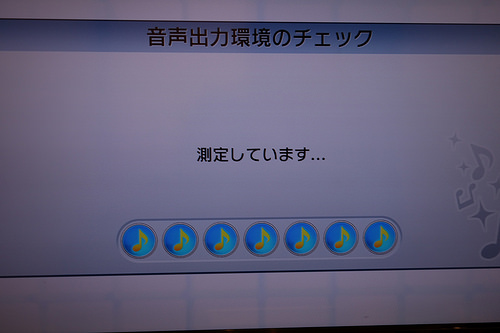
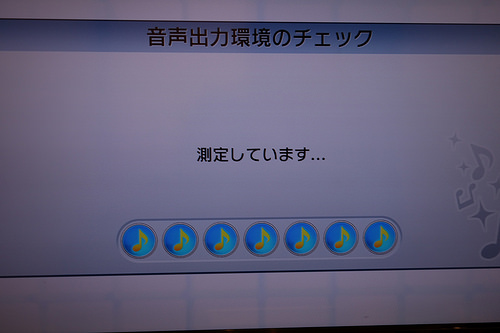
Wii U カラオケのオプション画面から「音声出力環境のチェック」ができます。どのくらい遅延しているかを測定できるのでやってみましょう。
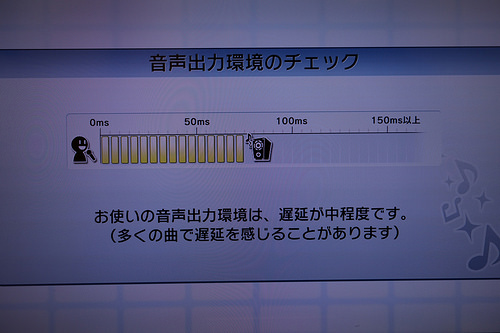
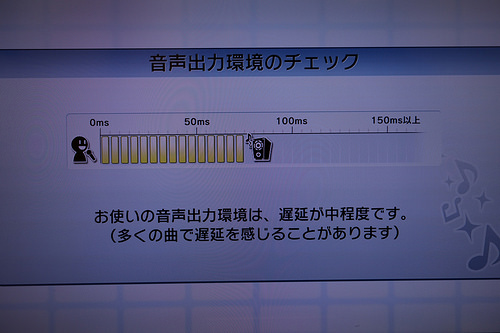
結果は、75msほどの遅れがありました。(ちなみに標準モードで100ms以上の遅れ。)0.1秒以下の遅れなのですが、歌っていると違和感を感じるほど遅延を感じます。
評価画面でも「お使いの音声出力環境は、遅延が中程度です。(多くの曲で遅延を感じる事があります)」とあります。
ゲームモードにすることで遅延を軽減することはできましたが、歌っていて気になるレベルなので、外部スピーカーに接続することを決断しました。
2.外部スピーカーに接続してみた
一度気になると、遅れが我慢できなくなっちゃいました(^_^;)。元々、BOSEのスピーカーを使っていたのでWii Uから外部スピーカーとして出力するようにしました。
私の環境は以下の通り。
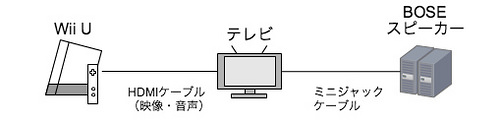
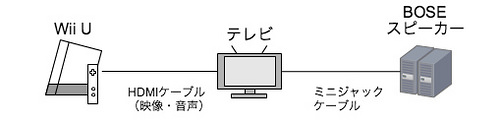
これをこのように変更しました。


Wii Uの絵がWiiや!という細かい突っ込みは受けつけません(^_^;)。BOSEスピーカーを活用するため、iPhoneからの入力もしたいとちょうど考えていたので、「音声切り替え機」を購入。入力3系統、出力1系統の「audio-technica オーディオセレクターAT-SL31A
テレビ→切り替え機、iPhone→切り替え機のために、ミニジャックケーブル「ELECOM AV-351 オーディオケーブル
私はWiiも持っていたので、「Wii専用 AVケーブル
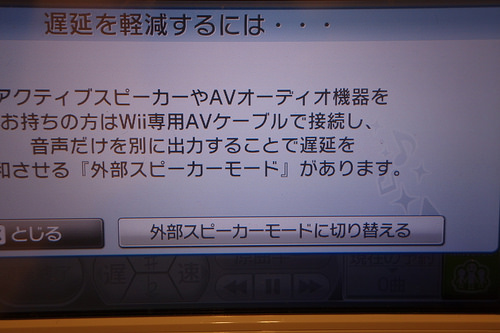
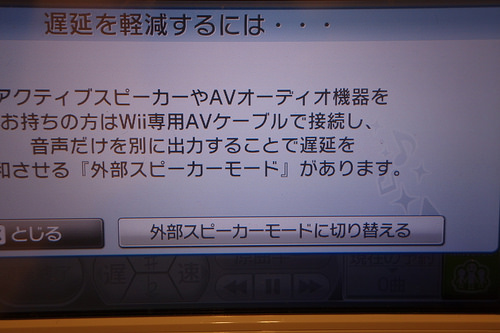
上記のように結線をした上で、Wii U カラオケで「外部スピーカーモード」に切り換えましょう。
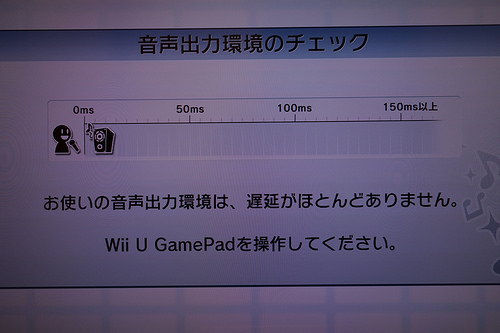
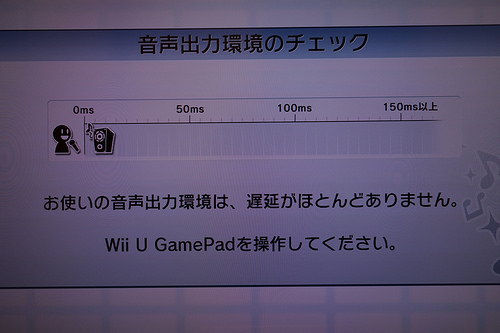
再度、音声の出力環境をチェックすると……。やりました!!遅延がゼロになりました!! 「お使いの音声出力は、遅延がほとんどありません。」となりました!やっほーーー!
Wii U カラオケで外部スピーカーを利用する時の注意点
無事、遅延がゼロになりましたが、注意点がいくつかあります。実際にやってみないと分からなかったので情報共有しておきたいと思います。
- 「外部スピーカーモード」でWii専用AVケーブルから出力されるのはWii Uカラオケのみ
- ボリュームはスピーカー側またはWii Uカラオケの設定から
まず、勘違いしたのが、この結線をして、「外部スピーカーモード」にすることでWii Uのすべての場面で、音声は、Wii専用AVケーブルから出力されるんだと思ったのですが、Wii Uカラオケのソフトでのみです。その他の画面、ソフトではHDMIから音声が出力されます。(つまり液晶テレビから。)
他の場面でも外部スピーカーから音を鳴らしたい場合は、私のように切り替えスイッチが必須となります。
もうひとつ、ボリュームはスピーカー側で行う必要があります。テレビの音声設定は無意味になります。(当たり前ですが。。。)私の場合、通常はテレビからの音声を使っていて、切り替え機でカラオケ(Wii専用AVケーブル)の音声に切り換えた時にビックリするような大きな音になる事があるので注意が必要です。
テレビの音とだいたい同じ大きさになるように、Wii U カラオケの設定画面で、音声の大きさを調整しておくようにしましょう。(毎回、スピーカーの音声を触るのは面倒なので……。)
まとめ


『Nintendo×JOYSOUND Wii カラオケ U』は30日1,000円、90日では2,000円で10万曲以上のカラオケを楽しめる素晴らしいサービスです。
しかし、マイクの遅れで悩んでいる方も多いと思います。今回は具体的に遅延の数値と改善方法、改善後の数値をご紹介しました。ぜひ参考にしていただけると幸いです。
「audio-technica オーディオセレクターAT-SL31A
快適なカラオケライフを送りましょう〜(^^)/。


